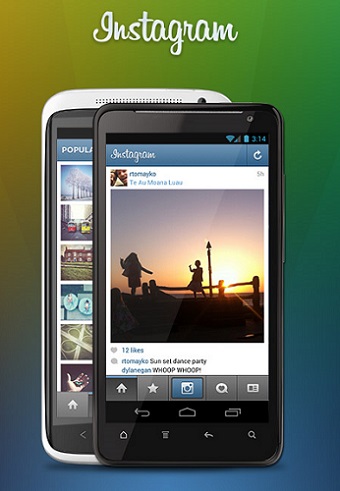Как объединить аккаунты в инстаграм?
2 в 1, или Как создать второй аккаунт Инстаграм на одном телефоне?

Как создать второй аккаунт в Инстаграм на одном телефоне? Ни для кого уже не в диковинку иметь два профиля в соцсети. Вы ведете одну страничку лично для себя, а на второй занимаетесь продвижением своего бизнеса, как говорится, мухи отдельно, котлеты отдельно. Поэтому разберем подробно, как добавить вторую страницу и быстро между ними переключаться.
Можно ли на телефоне пользоваться двумя аккаунтами
Начнём с очевидного вопроса о том, можно ли вообще с телефона открыть несколько страниц и удобно ли ими пользоваться.
В 2019 году глупо сомневаться в такой возможности, ведь сейчас даже мессенджеры стараются перейти на мультипрофильный режим, пока что успешно это осуществил только Телеграм, но будем надеяться, что и остальные подтянутся.
В Инстаграм в последних обновлениях, как на Айфоне, так и на Андроид, в интерфейсе появились новые кнопки. Благодаря им зайти через дополнительную страницу и переключаться между профилями крайне просто. Даже не нужно устанавливать дополнительный софт или делать клон приложения.

Инструкция, как зарегистрировать и войти во второй аккаунт
Собственно, без лишних слов сразу перейдём к действиям. Я не буду делить инструкцию на то, как зарегистрировать и как добавить, иначе получится несколько почти одинаковых алгоритмов.
- Открываем приложение.
- Сверху будет ваш ник с галочкой. Жмём по нему.
- Снизу появится небольшое меню. В нём можно добавлять страницы. Нажмём на «Добавить…».
- После этого откроется стартовый экран. Здесь можно нажать на «Войти как…» и перейти к вводу логина и пароля. Либо же выбрать кнопку «Зарегистрироваться».
Либо вы можете сделать всё немного по-другому. Открываем настройки и прокручиваем до низа, чтобы найти соответствующий пункт, который окрашен в синий.

Как переключаться между аккаунтами и выходить из них?
А теперь о том, без чего невозможно использовать этот функционал – о переключении и выходе. Завести можно сколько угодно страниц, но какой в этом смысл, если вы не можете использовать их всех одновременно. И ответ на этот вопрос уже есть:
- Открываем главную, кликнув по иконке с вашим автаром.
- Сверху будет ник. Жмём по нему.
- Откроется выпадающий список из аккаунтов, которые вы добавили, следуя предыдущей инструкции. Чтобы открыть нужный профиль, просто кликните на него.
А теперь о том, как убрать ненужные акки. Инструкция также будет крайне проста, и мы уже видели кнопку, которая нам пригодится. Итак, переходим к алгоритму действий.
Можно ли создать второй аккаунт
Некоторые пользователи могут даже не догадываться о том, что на одном телефоне можно зайти ни в один профиль Инстаграм, а в два и больше. На самом деле, у вас есть такая возможность. При создании второго аккаунта вы можете добавить его к первому, объединив два профиля на одном девайсе. Вы можете, как создать новый, так и привязать к уже существующему ранее созданный.
Важно знать, что пользователи Instagram могут создавать до пяти профилей, которые будут им доступны с одного смартфона. Переключаться между ними будет достаточно легко, но при этом не придется каждый раз вводить пароль и логин
О том, как зарегистрировать новый аккаунт, привязать его к первому, и переключаться между ними двумя мы поговорим далее.
Как переключаться между аккаунтами в Инстаграм?
Интерфейс в Инстаграм, если сравнивать с Фейсбук, довольно простой и незамысловатый, поэтому переключение между профилями будет очень интуитивно.
После того, как вы добавите хотя бы один дополнительный профиль в приложение Инстаграм, напротив вашего имени профиля появится стрелочка (см. фото ниже). Кликните на нее и у вас откроется выпадающее меню, где вы сможете выбрать профиль, в который хотите перейти. В будущем вы также сможете добавлять новые профили в этом выпадающем меню.
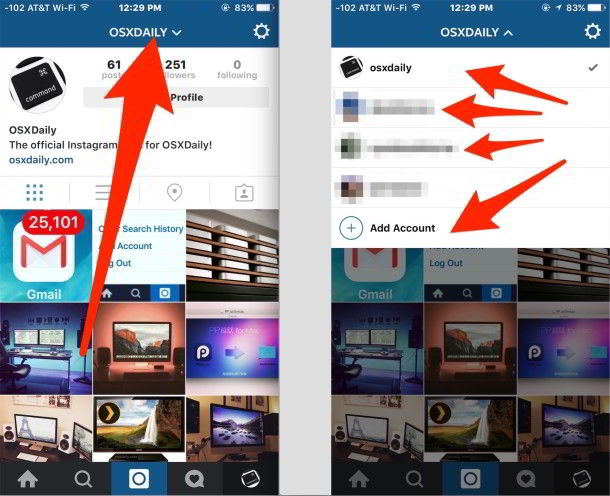
Чтобы переключиться на другой аккаунт, кликните на ваше имя профиля со стрелочкой в самом верху экрана (для iOS). У Андроида все выглядит примерно также. Фото: osxdaily.com
Как удалить второй аккаунт навсегда
Узнаем, как удалить второй аккаунт в инстаграмме навсегда. Закрылся бизнес, перестали заниматься фотографией, решили исчезнуть из виртуального мира. Причин удаления масса. Имейте в виду, что восстановление учетной записи будет невозможно.
Способ подразумевает выполнение таких пунктов:
- Откройте главную страницу профиля и зайдите в настройки.
- Выберите раздел «Информация», в котором будет пункт «Политика конфиденциальности».
- Выберите персональные настройки.
- Там вы увидите синее слово «подробнее». Смело нажимаете на него.
- Попадете на страницу для ознакомления, выбираете «удаление акка».
- Затребуют данные страницы для удаления (логин, пароль).
- Обозначаете причину, снова подтверждаете паролем.
- Нажимаете на красную кнопку «удалить мой акк».
Откатить процесс удаления назад не получится. Нужно будет снова создавать страницу при необходимости.
Удаление и временное отключение второго аккаунта
Если второй личный или бизнес-аккаунт стал больше не нужен, то его можно отключить на время (вся информация останется, но будет скрыта) или удалить (вся информация безвозвратно удалится из сети).
Чтобы временно отключить страничку Инстаграм:
Для повторной активации временно отключённого аккаунта достаточно просто в нём авторизоваться со стартовой страницы Instagram.
Чтобы удалить второй Инстаграм:
- Авторизоваться в нём (обязательно!).
- Перейти на страницу удаления.
- Указать причину удаления, выбрав подходящий вариант из выпадающего списка.
- Ввести пароль и подтвердить удаление.
- Ответить утвердительно на повторный запрос подтверждения удаления.
Второй аккаунт будет удалён в указанную дату. Процесс можно обратить, если до этого времени вновь авторизоваться в профиле.
Как добавить фото в Инстаграме – пошагово
Как правильно выложить фото в пост в Инстаграме
Шаг 1. Заходим в приложение. Нажимаем на кнопку с плюсом в верхнем правом углу.
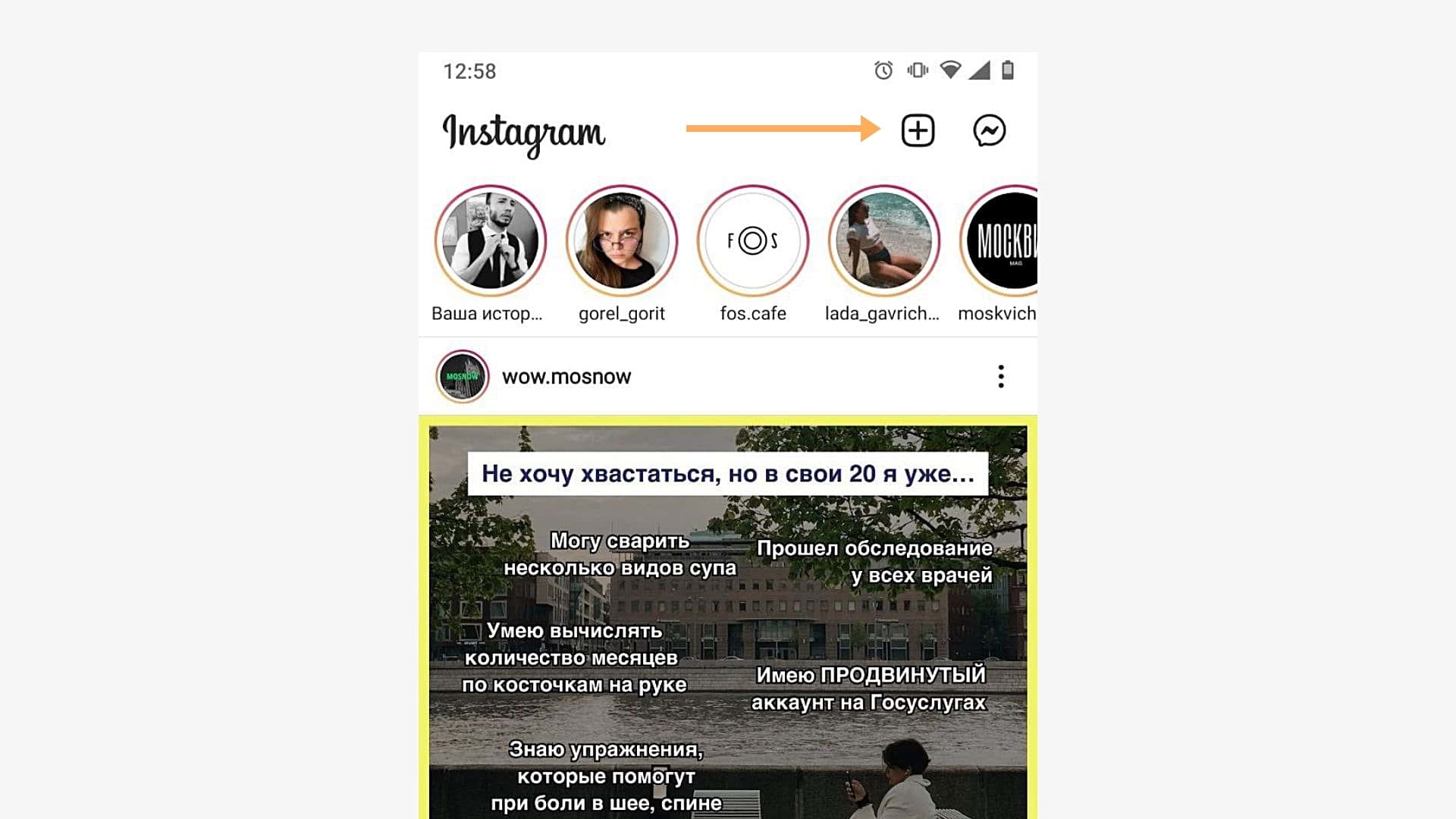 Добавляем фото в Инстаграм
Добавляем фото в Инстаграм
Кстати: добавить фото можно альтернативным способом – сделайте свайп вправо из ленты Инстаграма и выберите пункт «Опубликовать».
Шаг 2. Выбираем фото. Выбираем готовое фото из Галереи или делаем новое, кликнув на значок с фотоаппаратом.
Нажимаем «Далее» – стрелочка находится в верхнем правом углу.
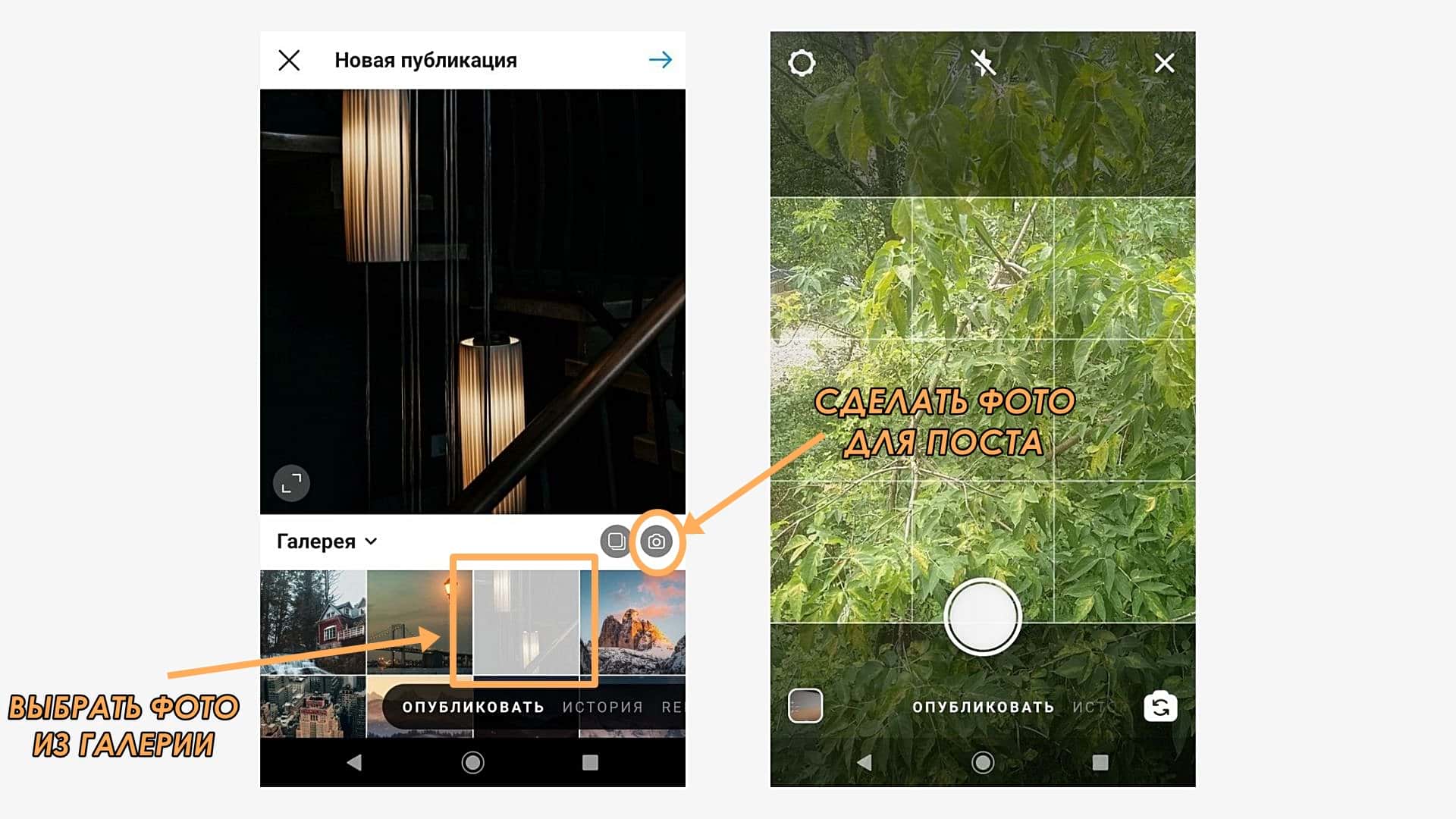 Выбираем фото из Галереи или делаем новый снимок
Выбираем фото из Галереи или делаем новый снимок
Шаг 3. Редактируем фото. После выбора изображения откроется редактор. Можно наложить фильтр и с помощью ползунков настроить свет, контрастность, яркость, теплоту кадра. Нажимаем «Далее».
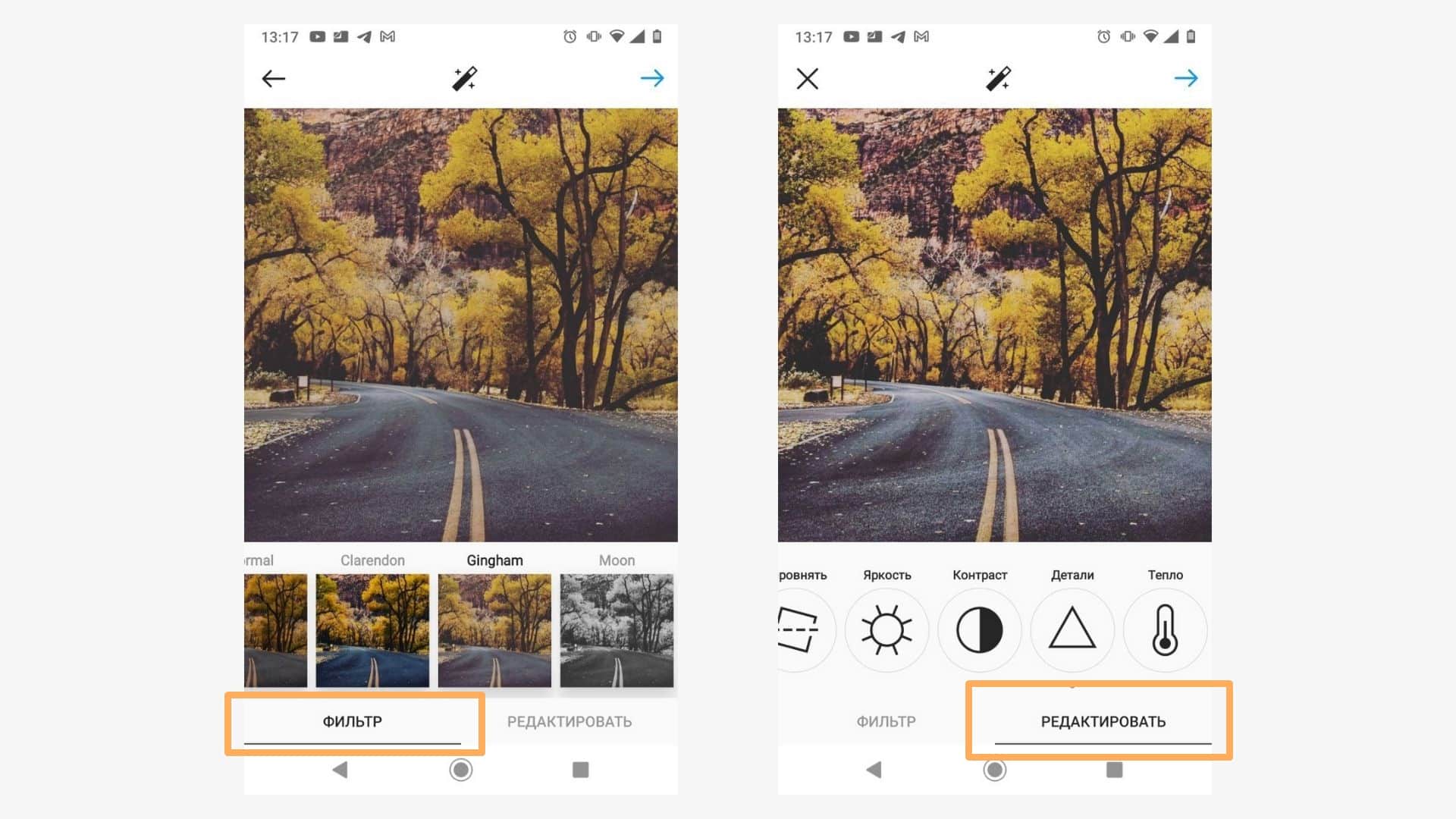 Можно выбрать только один фильтр, а во вкладке «Редактировать» настроить фото под себя: затемнить, повысить детализацию или поменять цвет
Можно выбрать только один фильтр, а во вкладке «Редактировать» настроить фото под себя: затемнить, повысить детализацию или поменять цвет
Шаг 4. Выкладываем фото в ленту. Пишем текст, ставим место, отмечаем аккаунты, указываем хештеги – в общем, финально оформляем пост. Выкладываем – нажимаем на галочку в верхнем правом углу.
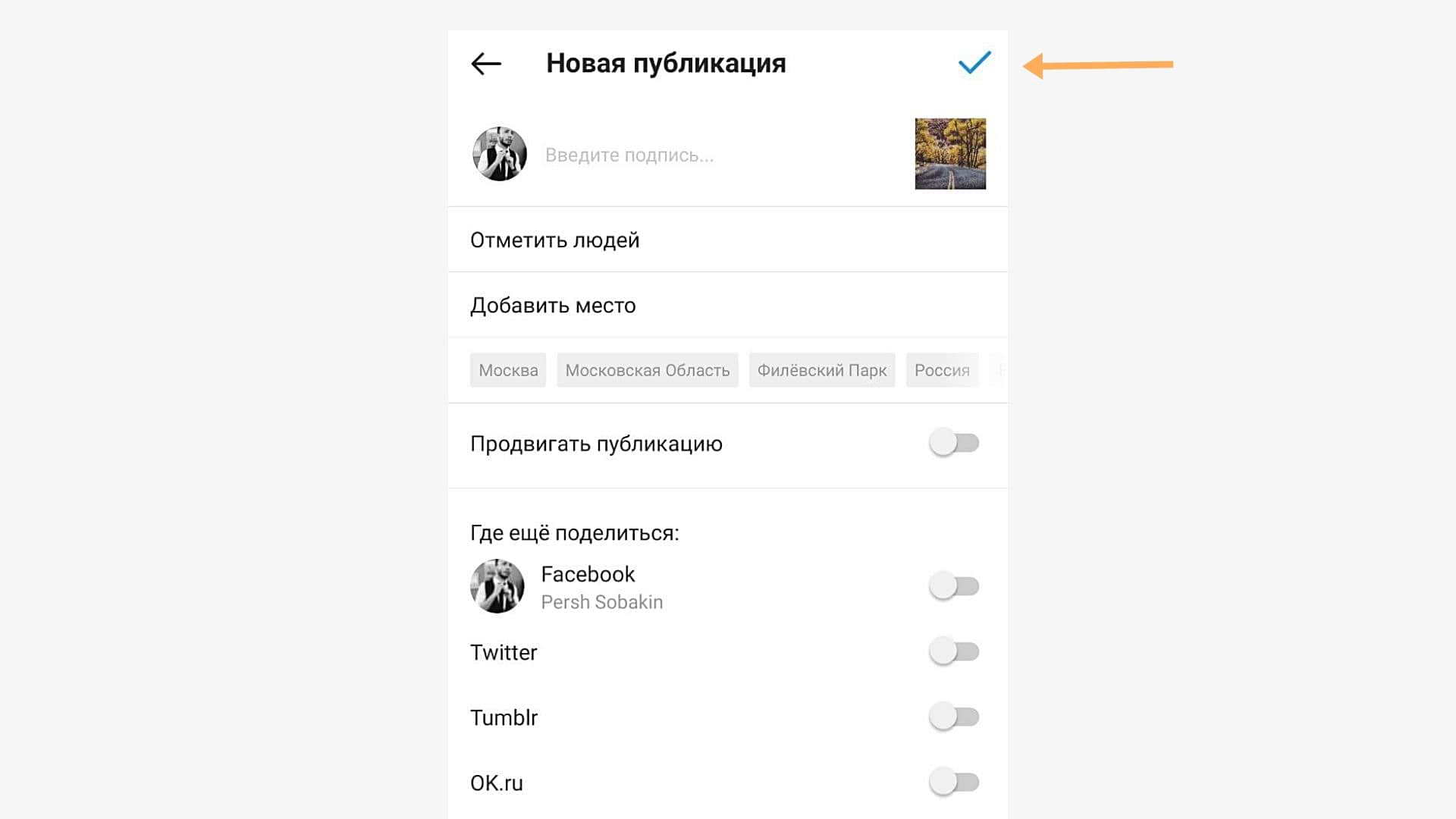 Публикуем фото в ленту Инстаграма
Публикуем фото в ленту Инстаграма
Можно ли отредактировать фото после публикации? К сожалению, нет. При редактировании вы можете только изменить текст и отмеченные аккаунты:
- Нажмите на три точки над постом.
- Выберите пункт «Редактировать».
- Поменяйте текст, место или отмеченные аккаунты на фото.
- Опубликуйте.
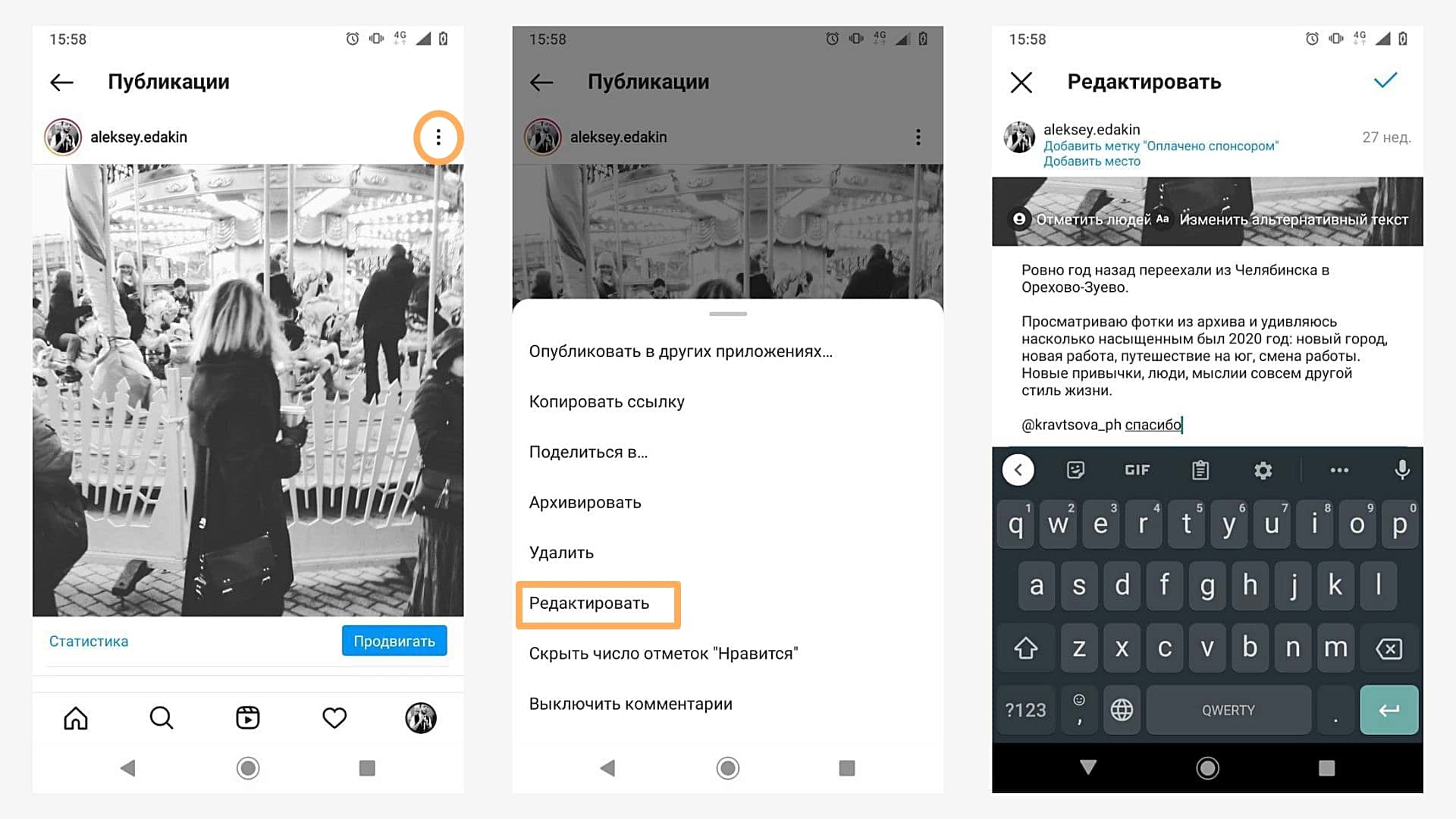 Как отредактировать пост в Инстаграме после публикации
Как отредактировать пост в Инстаграме после публикации
Обратите внимание: после изменения текста пост останется в ленте на прежнем месте, не будет опубликован заново. Если вы хотите поменять изображение в посте – придется удалить и выложить заново
Как правильно выложить фото в Историю в Инстаграме
Шаг 1. Заходим в приложение. Нажимаем на плюсик в верхнем правом углу, чтобы добавить сторис.
Шаг 2. Выбираем пункт «История». По умолчанию откроется меню для создания поста – листание влево, чтобы попасть в редактор сторис. Сделайте фото или выберите изображение из Галереи устройства.
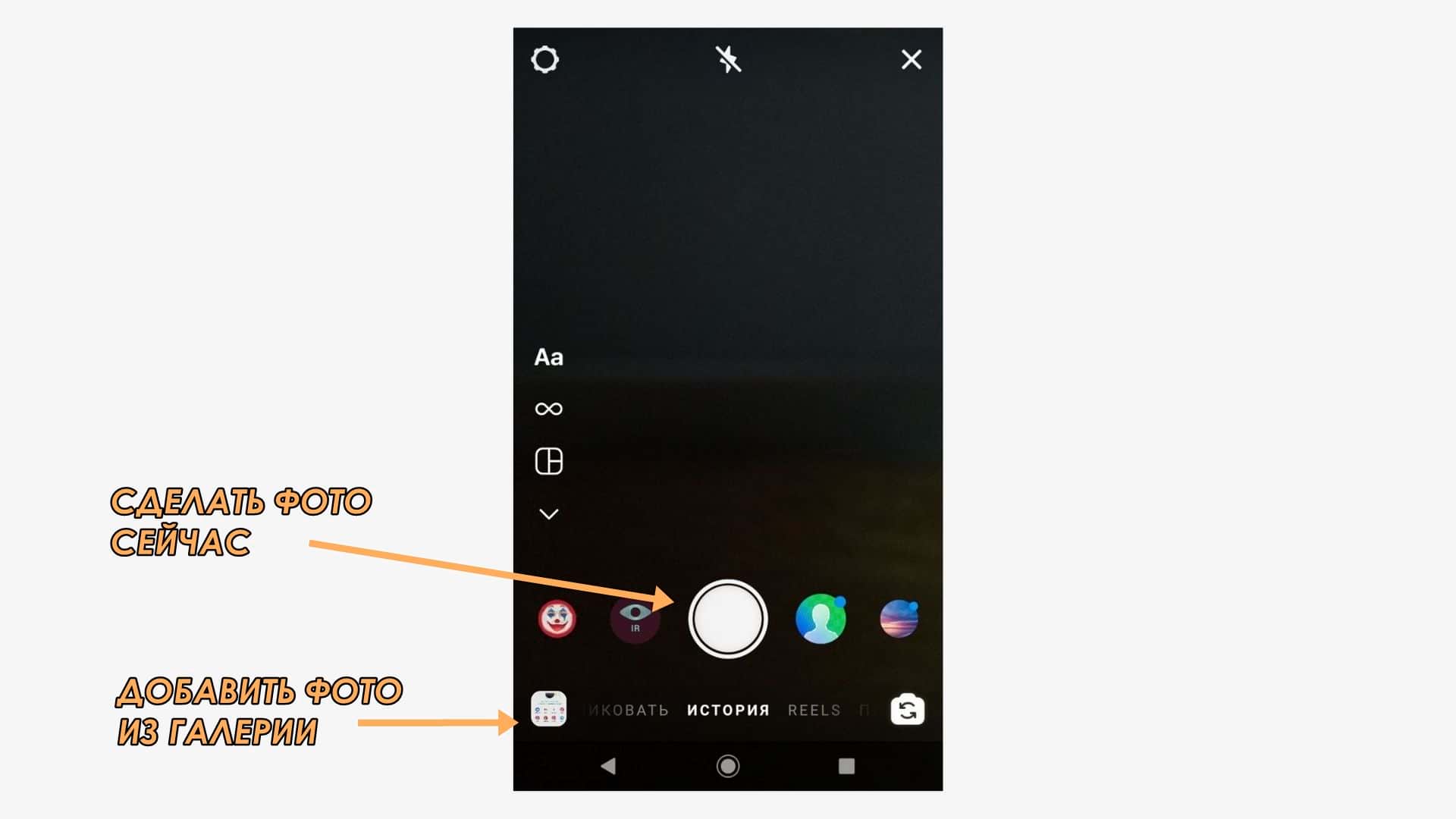 Как добавить фото в сторис
Как добавить фото в сторис
Шаг 3. Добавьте стикеры, текст и другие дополнительные вещи. Можно публиковать.
Как правильно выложить несколько фото в Инстаграм
Несколько фото в одном посте в Инстаграме называют каруселью. Это удобный формат для постинга тематических фотографий и постов-подборок.
Шаг 1. Заходим в приложение. Нажимаем на плюсик в верхнем правом углу.
Шаг 2. Выбираем фото. Нажимаем на значок со слайдами и выбираем фотографии из Галереи.
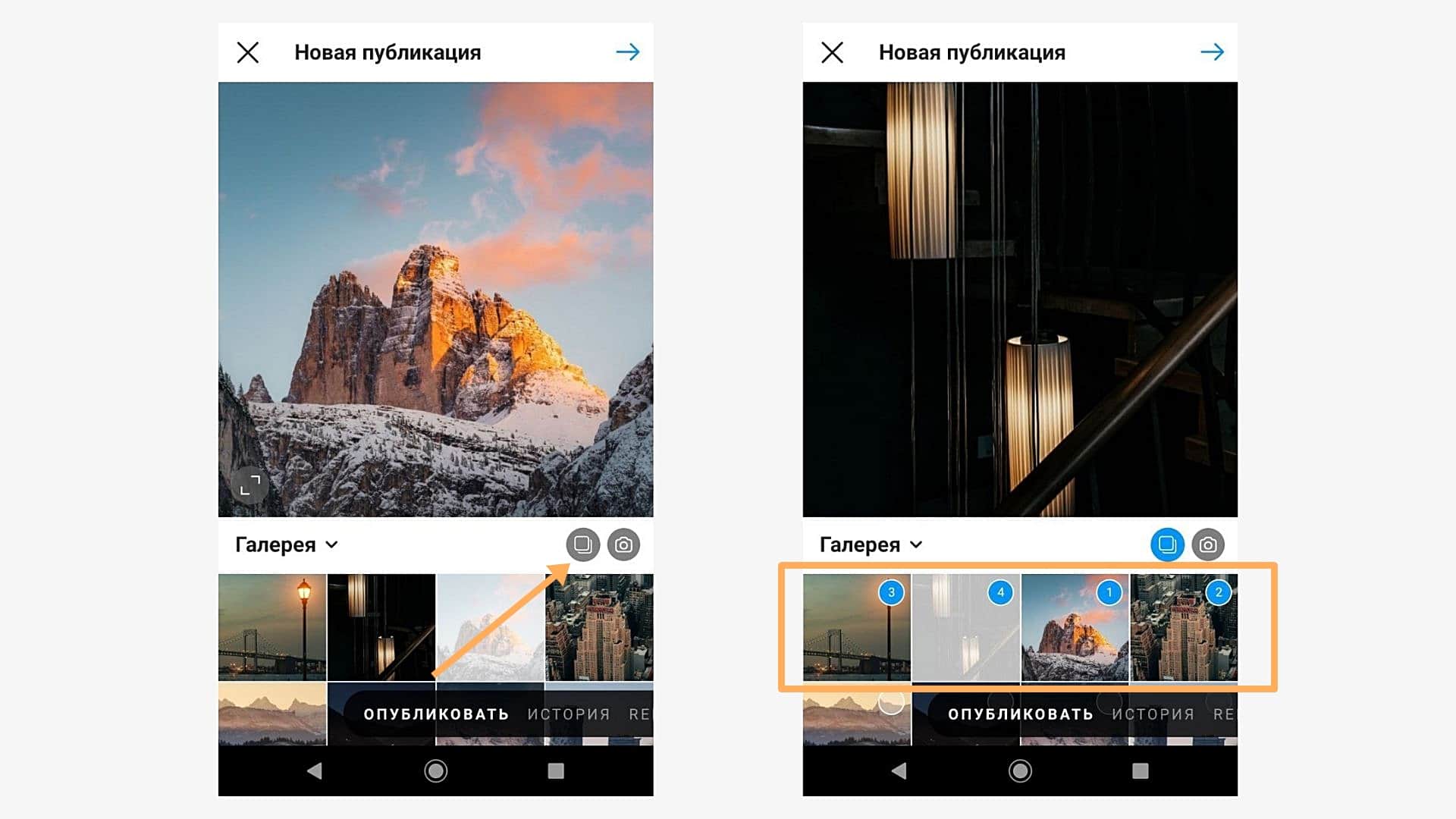 Можно собрать до 10 фото или видео в один пост
Можно собрать до 10 фото или видео в один пост
Шаг 3. Редактируем. Можно наложить общий фильтр на все фото, а если нажать на снимок, то откроется индивидуальный редактор для изображения.
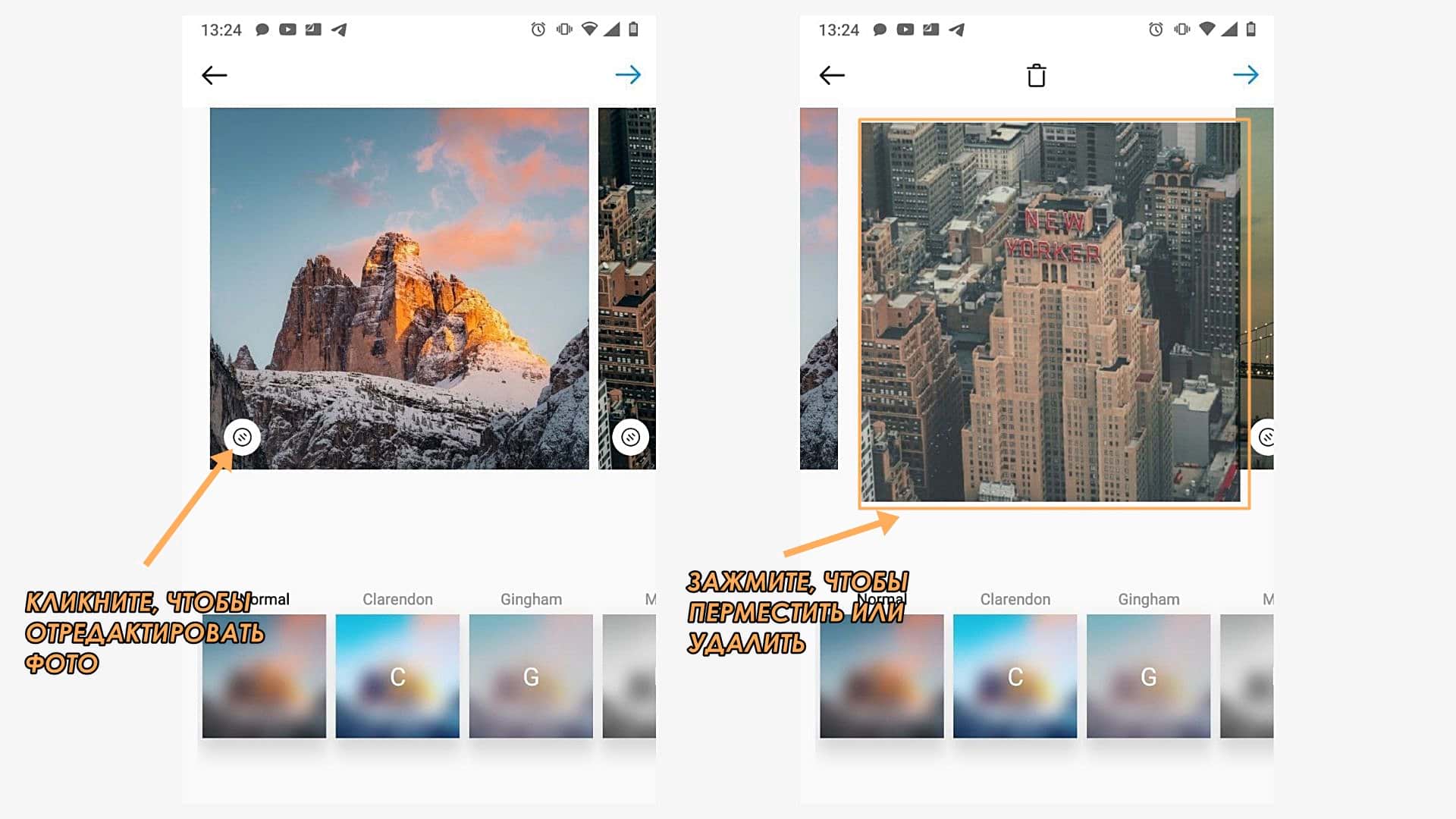 Редактируем несколько фото
Редактируем несколько фото
Шаг 4. Прописываем пост. Добавляем описание, ставим место, отмечаем аккаунты. Публикуем.
Кстати: чтобы поменять фото местами, зажмите изображение и переместите в нужное место. Также можно удалить фото из списка.
Чтобы сделать коллаж, потребуется установить приложение Layout от Инстаграм или воспользоваться специальными сервисами и инструментами. Подробнее – в статье «Как сделать коллаж в Инстаграме».
Для Историй есть специальный стикер.
Как выставить фото в Инстаграме в полном размере
Во время выбора снимка для поста нажмите на значок с рамками. Он находится в нижнем левом углу фотографии.
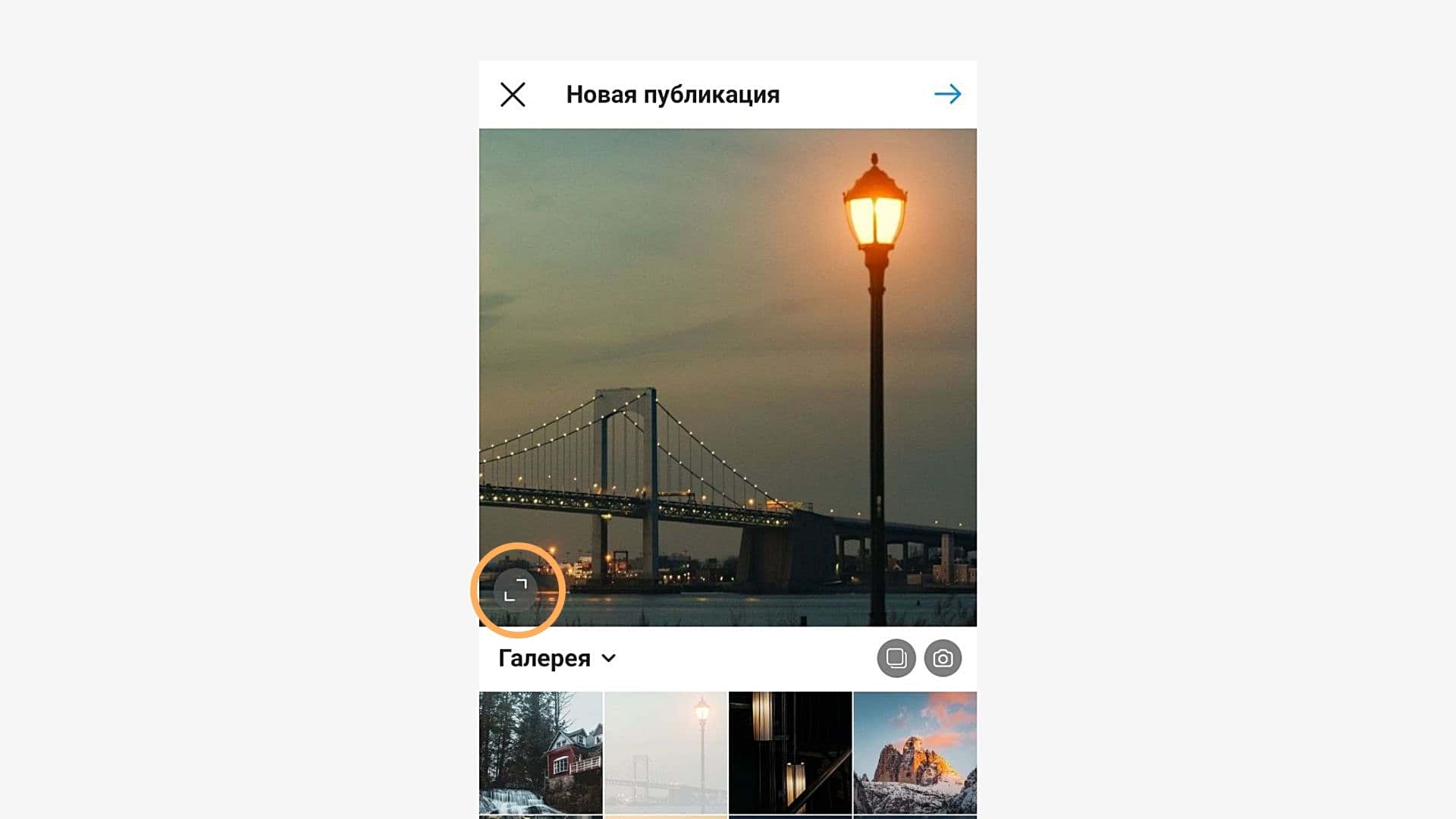 Как увеличить фото в Инстаграме
Как увеличить фото в Инстаграме
После клика по нему фото вернется в исходный размер. Вы можете зажать изображение двумя пальцами и откадрировать его: растянуть, стянуть или переместить по полю.
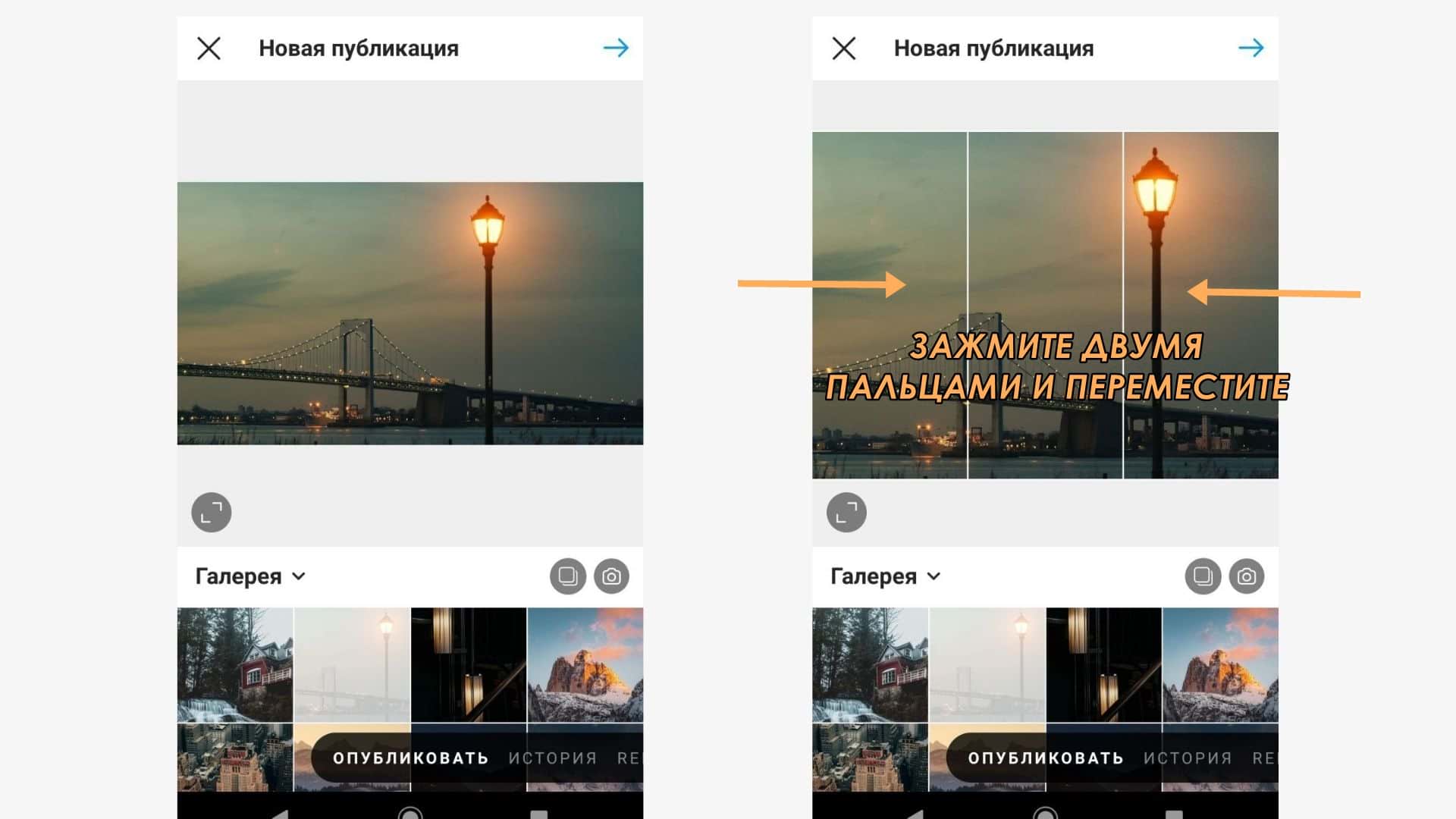 Если зажать снимок, то можно поменять масштаб
Если зажать снимок, то можно поменять масштаб
Лучше всего в Инстаграме смотрятся картинки с соотношением сторон 1:1 (квадратные) или 4:5 (вертикальный прямоугольник). А вот картинки с компьютеров формата 16:9 получаются узкими и визуально занимают меньше места в ленте соцсети.
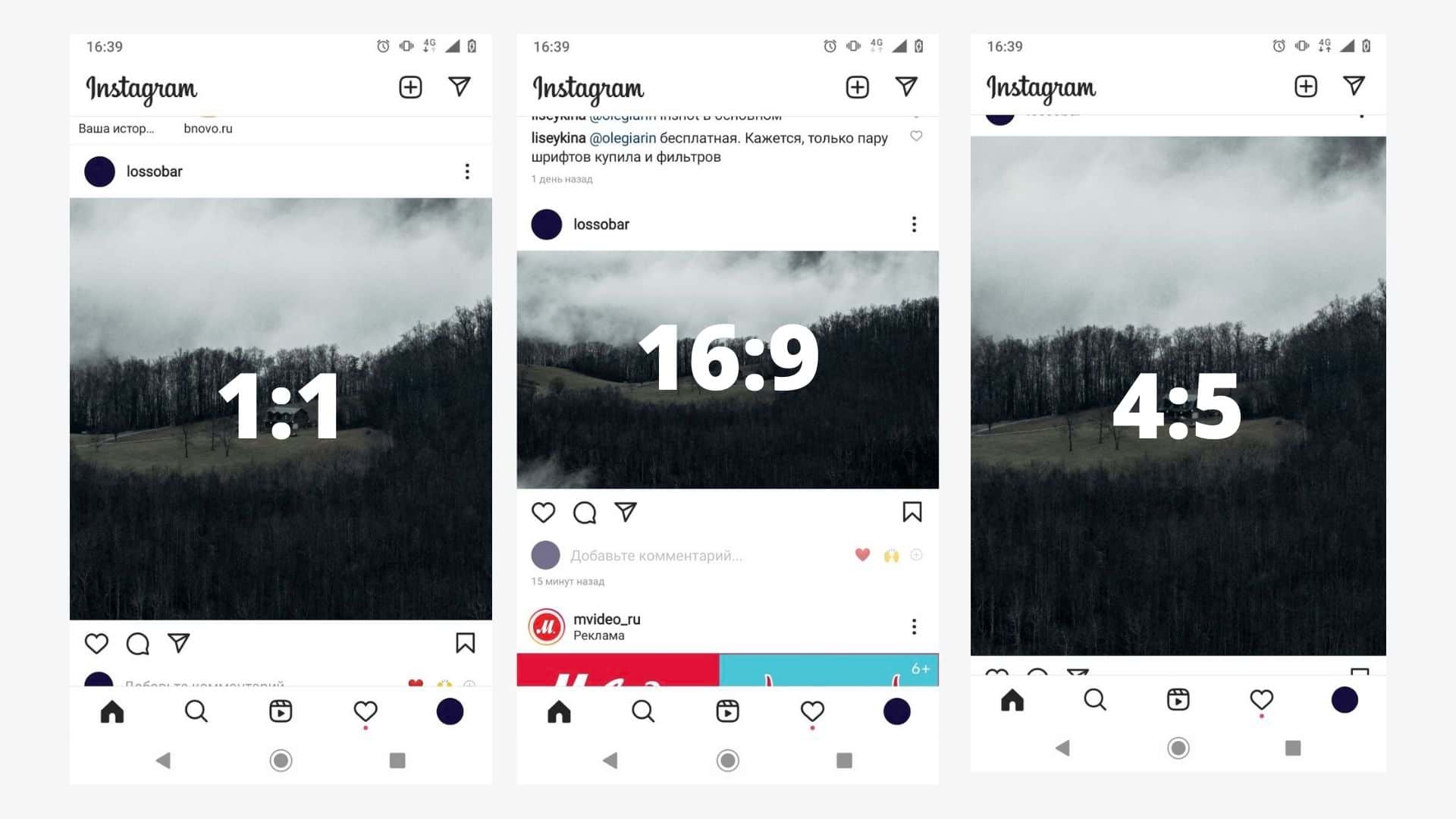 Масштаб картинок и сколько места они занимают в ленте
Масштаб картинок и сколько места они занимают в ленте
Удобно обрезать кадры поможет встроенный графический редактор в SMMplanner – вы можете отредактировать фото там и выложить их с таймером на нужное время. Подробнее – в статье «Инструкция по выкладке фото в Инстаграм через SMMplanner».
Как добавить аккаунт инстаграм в бизнес фейсбук
Фейсбук— популярный бизнес-портал. Ориентирована социальная сеть на возрастной сегмент 25+
Именно поэтому важно наличие бизнес-страницы на ресурсе. В связке с инста-кабинетом любой бизнес получает новые возможности
Таргетированная реклама работает лучше, если запущена с фейсбук. Охват аудитории автоматически увеличивается, что положительно сказывается на продвижении. Доступна более расширенная статистика по публикациям и действиям.
Фишек много. Создание публичной бизнес-странички на фейсбук происходит автоматом, когда вы переводите свой профиль в формат бизнес. На этом этапе можно сразу привязать свой личный кабинет фейсбук. Нужно лишь ввести и подтвердить данные.
Если вы не хотите этого делать, будет создана пустая страничка, права на которую будет трудно доказать. По незнанию люди пропускают этот пункт. Ничего страшного нет.
Можно связать аккаунты позже. Для этого:
Важно иметь активный бизнес-профиль инстаграм.
Вы должны быть администратором фейсбук странички, на которую хотите добавить профиль.
Привязать кабинет инсты можно как через приложение, так и с фейсбука.
В первом случае нужно:
- Открыть настройки.
- Зайти во вкладку связанные.
- Выбрать значок фейсбук и ввести данные входа.
- Подтвердить добавление.
Во втором случае:
- Открываете фейсбук.
- Через настройки страницы выбираете Инстаграм.
- Жмете кнопку “подключить аккаунт”.
- Появится окошко, где вводите данные для входа.
Администрация год за годом улучшает качество и возможности приложения.
Для чего нужен второй аккаунт в Инстаграм
Начнем с того, зачем это необходимо – еще один профайл. Кстати, максимально Instagram разрешает завести до пяти учетных записей на одного пользователя. И есть даже те, кому и этой цифры не хватает. Так вот, это нужно в тех случаях, когда у одного человека есть несколько направлений в жизни. Это может быть как хобби, так и рабочие вопросы. Перечислим их по порядку.
Мы перечислили основные три вида. Однако, дальше даже в рамках одного магазина может быть создано несколько профайлов под разные направления. Конечно, можно не заморачиваться и вести один аккаунт, где будут выкладываться ежедневные селфи вперемешку с интересными тематическими рассказами и продажей какого-нибудь товара. Но, такая лента не будет иметь привлекательный вид. К тому же, в условиях сегодняшней конкуренции, очень сложно будет достигнуть желаемой цели и привлечь к себе побольше подписчиков, и тем более целевой аудитории. Именно поэтому на каждое направление, будь то хобби или продажи, рекомендуют создавать отдельный дополнительный профайл. Чтобы вести его в своем уникальном и привлекательном стиле.
Также дополнительные аккаунты создают для проведения разнообразных маркетинговых стратегий. Например, можно сделать под любой товар или услугу продающий лендинг из 12 фотографий. Или для проведения марафонов и конкурсов создаются временные страницы, после их делают закрытыми группами и уже по окончании всех мероприятий такие профили чаще всего удаляют.
Так что, по сути, у каждого пользователя может быть в рабочем использовании несколько учетных страниц одновременно. Однако, чтобы все они поддерживались в привлекательном виде, необходимо уделять приличную часть времени для наполнения его качественным контентом. И вот еще одна причина, почему нужно создавать дополнительные профайлы– чтобы нанять фрилансера, и дальше он уже сам наполнял его правильным контентом и привлекал целевую аудиторию для повышения продаж. А при этом, ваша личная страница остается полностью под вашим управлением.
Теперь, когда вы знаете, для чего нужен еще один профайл, можем перейти к практической части – к созданию еще одного инструмента привлечения внимания и дополнительного дохода.
Как использовать два аккаунта в Инстаграм?
Основная задача данной функции – дать пользователю возможность параллельно использовать две Инстаграм-страницы с одного мобильного устройства. Чтобы переключаться между аккаунтами нужно:
- открыть мобильную версию Инсты;
- перейти в профиль.
Кликнув по полосе со своим никнеймом, в верхней части окна появится выпадающее меню со списком всех учетных записей для конкретного приложения, установленного на вашем смартфоне.

Переключаться между ними можно одним кликом. В нижней строке меню будет предложено добавить еще один аккаунт.
Следует понимать, что все ваши страницы теперь загружены в память вашего мобильного устройства и работают в фоновом режиме. Данная ситуация никак не затронет пользователей с мощными смартфонами. Но если какая-то страница вам по каким-либо причинам больше не нужна, то лучше из нее выйти, таким образом, несколько снизив нагрузку на процессор (и АКБ) своего гаждета. Для этого:
- перейдите в профиль;
- войдите в меню настроек (троеточие верхней части экрана);
- пролистайте вниз;
- выберите пункт «Завершить сеанс».
Теперь, для того чтобы заново добавить страницу, из которой вы вышли, следует проделать последовательность операций по добавлению аккаунта, описанную выше.
Как пользоваться двумя аккаунтами
Когда вы уже добавили или создали дополнительный профиль, появляется вопрос «как же ими пользоваться?». На самом деле, все достаточно просто и не составит никакого труда переключаться между двумя или более аккаунтами.
Когда вы находитесь в одном из своих профилей, достаточно нажать на галочку, которая находится в верхней части экрана рядом с именем вашего аккаунта.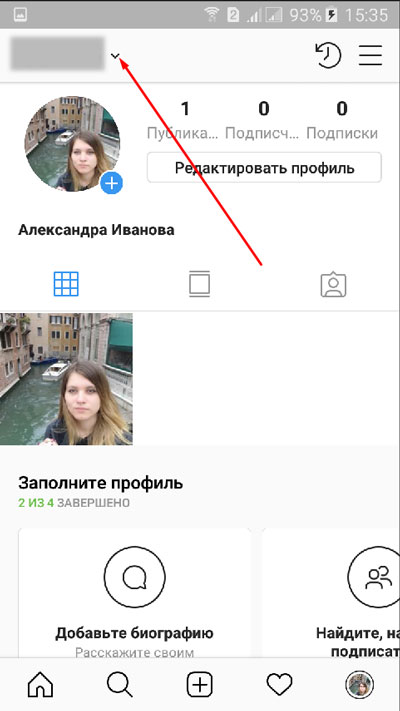
Всплывает меню, в котором вы можете увидеть все профили, добавленные на мобильном устройстве. Клацаем по нужному аккаунту.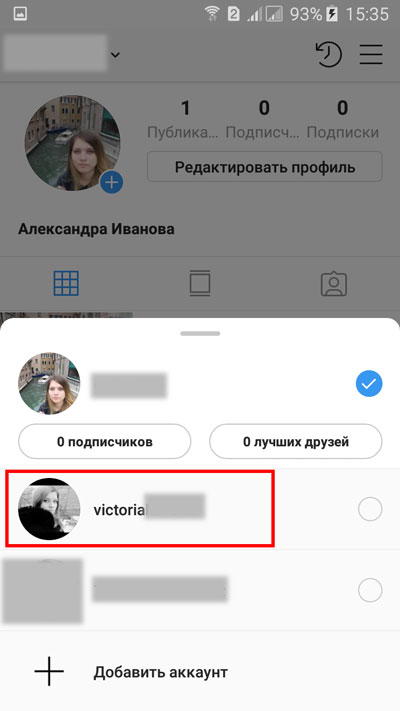
Он загружается.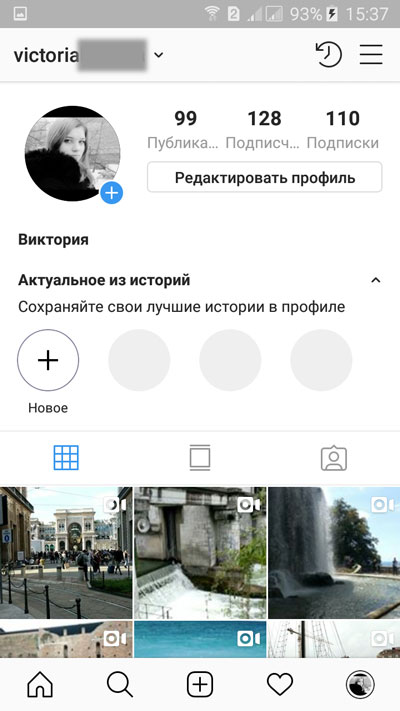
Важно понимать, что если у вас несколько профилей на одном мобильном устройстве, то и оповещения будут приходить со всех аккаунтов с пометкой, на какой именно они пришли. Если появляется желание убрать один из профилей, то, находясь в нем, необходимо нажать на три горизонтальные линии в верхнем углу справа
Если появляется желание убрать один из профилей, то, находясь в нем, необходимо нажать на три горизонтальные линии в верхнем углу справа.
В открывшемся меню выбираем строку «Настройки».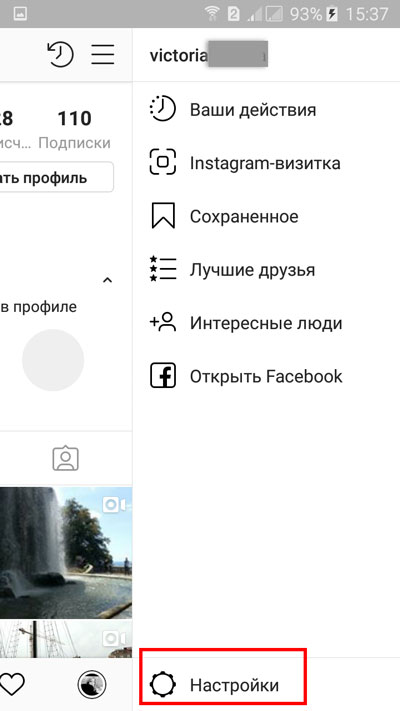
Далее нужно пролистать до строки «Выйти из аккаунта …» с именем данного профиля.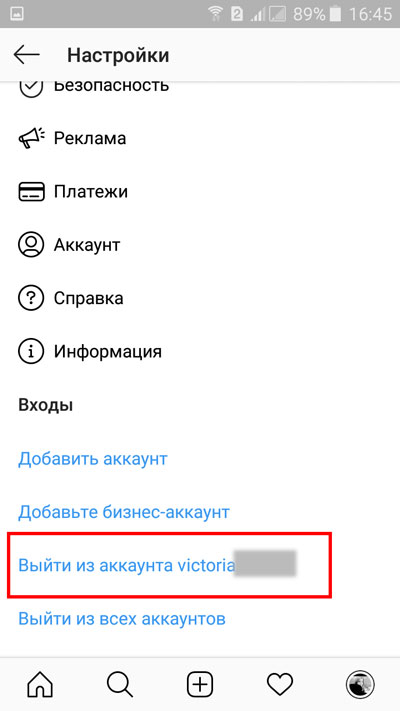
Дальше необходимо будет подтвердить свой выбор, нажав на кнопку «Выйти».
Теперь вы знаете, как добавить второй аккаунт в Инстаграм, установленный на телефоне. Вы сможете переходить из одного профиля в другой буквально при помощи нескольких кликов.
Как создать второй аккаунт в Инстаграм на одном телефоне и сделать общий пароль
Создать второй аккаунт в Инстаграме на одном телефоне возможно через функцию: «Добавить профиль». Пользователю доступно пять ячеек для регистрации по одному номеру.
Сколько аккаунтов можно создать в Инстаграме
Максимальное количество страниц, которые может зарегистрировать пользователь по одному номеру телефона – 5. Все они расположены в верхней вкладке, нажав по которой – появляется список доступных профилей. Выбрав одну из страниц, пользователь переходит в раздел: «Мой аккаунт».
Как создать вторую страницу в Инстаграме:
- Зайти в Instagram – авторизоваться.
- Перейти в раздел: «Настройки».
- Пролистать список – Добавить аккаунт.
Далее, пользователь будет переброшен на страницу авторизации и регистрации. Нужно указать номер телефона, ввести название профиля. После создания учетной записи, сверху появится выпадающее меню.
При размещении публикаций нужно следить за прогрузкой. Если автор опубликовал запись в одном профиле – переключение на второй недоступно. Или, если перейти в другой аккаунт – публикация загрузится не до конца.
Переключение между аккаунтами: инструкция
Добавив второй профиль, становится доступен список активных профилей. При регистрации рекомендуется указывать разные наименования, чтобы не спутать при переключении.
Как открыть второй аккаунт:
- Зайти в Инстаграм – авторизоваться.
- Нажать сверху по списку – выбрать одну из страниц.
- Нажать по её названию – подождать прогрузки
При работе с несколькими учетными записями, уведомления будут приходить в формате: «название страницы: оповещение». Владелец может указать отдельные параметры: отключить на еще одном аккаунте в Инстаграме оповещения и оставить на первом. Или, установить другой тип профессиональных функций: первая страница – личная, вторая – бизнес.
В зависимости от версии, могут различаться доступные опции. Так, на учетной записи зарегистрированной более года назад, отсутствует функция «Мои действия». На новой, ранее полугода, она есть в списке «Настройки».
Общие данные для входа в Инстаграм
Одна из опций, добавленных с обновлениями – «Общие данные входа». С её помощью пользователь может указать одинаковый пароль для авторизации в обеих страницах.
Как закрыть бизнес-аккаунт в Инстаграме
Как настроить общие данные:
- Зайти в Инстаграм – перейти в Настройки.
- Вход в несколько аккаунтов – ввести пароль.
- Подтвердить действия.
Далее, при переходе в одну из страниц в Инстаграме, пользователь будет автоматически подключен и ко второму. Таким образом, можно сразу использоваться две страницы без дополнительной авторизации.
Чтобы связать несколько аккаунтов, у них должна быть общая электронная почта или номер телефона. Социальная сеть потребует подтверждение по номеру мобильного.
Чтобы выйти из одной страницы, но остаться во второй:
- Зайти в Настройки.
- Пролистать список до конца – Выйти из аккаунта «никнейм».
- Пользователь будет перенаправлен на оставшийся профиль.
Пункт: «Выйти из всех аккаунтов» необходим, чтобы разлогиниться из выбранных учетных записей. При регистрации двух страниц по номеру телефона, отследить кто является владельцем нельзя. Единственное, что может выдать – страна регистрации и предыдущие никнеймы.
Особенности регистрации второй страницы
Создав 2 аккаунта на 1 телефоне в Инстаграме, пользователь должен следить за тем, на какой странице находится. К примеру, опубликовав в одном профиле заметку – перенести в другой не получится. Нужно заново копировать информацию и добавлять изображения.
Сложнее с удалением и временной блокировкой. Если нужно удалить одну учетную запись из двух, владелец должен убедиться, что указан правильный никнейм.
Другие особенности работы учетных записей:
- разные имена. Пользователь должен указать различные названия, вписав символы или дополнительные знаки;
- один номер, но разные адреса электронной почты;
- одинаковый IP-адрес для входа. Ошибка: «Подтвердите вход» блокирует доступ к списку профилей;
- отсутствие блокировки на одной из страниц.
Если блокировку получила одна учетная запись, чтобы зайти во вторую нужно удалить Инстаграм и установить заново. Системные ошибки закрывают доступ к переключению между аккаунтами.
Как отвязать второй аккаунт в инстаграм на одном телефоне
Вдруг вам нужно будет срочно добавить шестую страницу в приложении. Instagram разрешает использование пяти страничек одновременно. Придется в экстренном порядке искать способ отсоединения лишнего кабинета. Сложного ничего нет, просто функционал приложения довольно запутан, отсюда непонятки.
Итак, чтобы навсегда открепить профиль нужно:
- Зайти на главную страницу и открыть личный кабинет.
- Нажать галочку рядом с именем. Скриншот подробно показывает место расположения галочки.
- Выбрать, что хотите удалить. Зайдите туда.
- Откройте настройки и пролистайте до самого низа.
- Выберите «выйти из»
- Появится окошко с предложением запомнить данные для входа.
- Если вы планируете возвращаться назад, то нажмите запомнить. Если хотите насовсем удалить профиль с телефона, выберите «не сейчас».
Как создать и войти во второй профиль: инструкция

Добавить второй аккаунт в Инстаграм довольно просто, выполните вход или зарегистрируйте дополнительную учетную запись любым стандартным методом. Данная функция доступна для всех современных мобильных устройств и для персонального компьютера. Подробно рассмотрим порядок действий на разных девайсах.
На телефоне
Функция мультипрофиля доступна в официальном мобильном приложении, причем не имеет значения, какая операционная система установлена на смартфоне – iOS или Андроид. Процесс настройки и добавления еще одного аккаунта будет аналогичным и выглядит следующим образом:
- Запустите официальный клиент Инстаграм на сотовом телефоне.
- Найдите кнопку перехода на персональную страницу, она находится на нижней панели в виде силуэта человека (Андроид) или миниатюры (на Айфоне).
- В следующем окне кликните на кнопку в виде трех параллельных линий на верхней части рабочего пространства.
- После этого на экране отобразится дополнительное меню, в котором нужно кликнуть на раздел настроек.
- Здесь увидите список параметров системы. В самом низу найдите и нажмите на пункт добавления профиля.
- Появится стандартное меню авторизации. Если уже есть дополнительный профиль, введите логин и пароль. В противном случае требуется зарегистрировать второй аккаунт.
- Выберите пункт регистрации. Укажите номер сотового телефона или адрес электронной почты, которые еще не использовались в социальной сети.
- На указанные контакты получите уведомление от платформы с кодом подтверждения.
- Введите его в окне авторизации, придумайте пароль от входа и имя пользователя.
- Готово. В мобильном приложении будет две учетных записи.
После этого сможете поменять активность и выбрать другой аккаунт. Существует и другой способ. На личной странице наведите на логин и кликните на стрелочку вниз. Появится окно переключения профилей. Выберите пункт добавления учетной записи и проделайте действия с 6 пункта описанной инструкции.
На компьютере
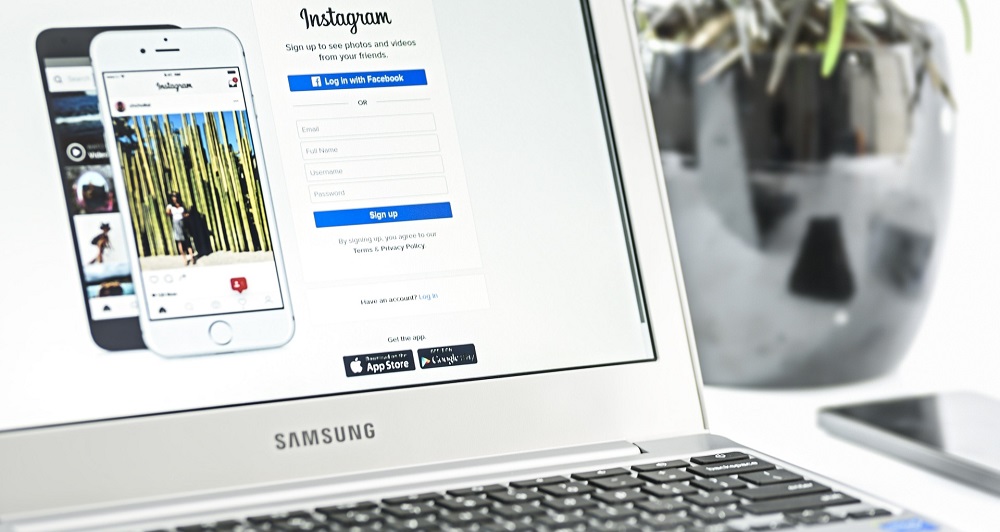
Аналогичная возможность реализована и для владельцев персонального компьютера. Следует учитывать, что активировать его получится только через официальное приложение для операционной системы Windows 10. В браузерной версии подобная услуга не предусмотрена. Если у вас устаревшая ОС, воспользуйтесь дополнительными программами – эмуляторы Андроид или расширениями, которые позволяют работать в мобильном клиенте на ПК.
Чтобы завести второй аккаунт через официальное приложение с компьютера выполните следующие действия:
- Включите утилиту и выполните авторизацию в социальной сети.
- Кликните на силуэт человека на нижней панели, чтобы открыть персональную страницу.
- Перейдите в раздел настроек и нажмите на иконку в виде шестеренки.
- Откроется меню параметров. На левой панели пролистайте вниз и найдите пункт добавления учетной записи.
- На экране отобразится меню авторизации в социальной сети. Введите логин и пароль от дополнительной страницы или зарегистрируйте новый аккаунт по стандартному алгоритму.
- После этого войдете во второй профиль и при необходимости сможете его поменять в настройках.
При работе с эмуляторами, порядок действий аналогичный, как на мобильных устройствах. Подобным образом активируется и третий, и последующий аккаунт.
Создать 2 аккаунта в инстаграме на один номер
Разработчики не запрещают использовать несколько профилей одновременно на одном устройстве. Регистрация по номеру не имеет принципиального значения. Дополнительный профиль создается несколькими способами. Нужна лишь подробная инструкция, чтобы пользователь не запутался в нюансах. Создать дополнительный аккаунт можно:
- при помощи регистрации через Фейсбук;
- с использованием любого e-mail адреса;
- по номеру телефона.
Второй профиль может быть создан как на один номер телефона с основным профилем, так и с помощью разных номеров. Некоторым эта возможность покажется не нужной. На самом деле очень удобно. Нет необходимости создавать несколько почтовых адресов.
Не надо покупать новый номер. Зайдите в приложение и воспользуйтесь планом действий. Разработчики стараются сделать систему максимально удобной. Ориентируются на обычного пользователя. Популярность сети растет с каждым днем. Оттого популярность людей на просторах интернета важна.
Многие пользуются сторонними сервисами для накрутки, с чем фото сеть активно борется.
Однако наличие нескольких учетных записей заметно помогает в продвижении. Имея в распоряжении несколько профилей, ставятся взаимолайки. Действие, которое поднимет охват страниц.
Пошаговая инструкция
Как добавить 2 аккаунт в инстаграме известно не каждому.У приложения есть функция добавления уже имеющейся второй учетной записи вдобавок к одной основной странице. Таким образом, разрешено добавить пять аккаунтов. Функция доступна только через мобильное приложение. Чтобы это сделать, нужно:
- Войти в Инстаграм с устройства.
- Зайти на страницу с личным профилем.
- Открыть настройки (шестеренка или три точки в верхнем правом углу).
- Внизу открывшегося меню нажмите «Добавить аккаунт».
- Если вторая учетная запись уже есть, то введите логин и пароль, если нет, нажмите «Зарегистрироваться».
- Выберете способ регистрации из трех предложенных.
- Завершите процесс регистрации, и для входа повторите действия пошагово со 2 по 5 пункт.
Администраторы соцсети позаботились об удобстве пользователей, поэтому данные входа будет предложено запомнить. Это нужно, чтобы удобно переключаться между страницами в приложении.
Удаление второй страницы Инстаграм с телефона
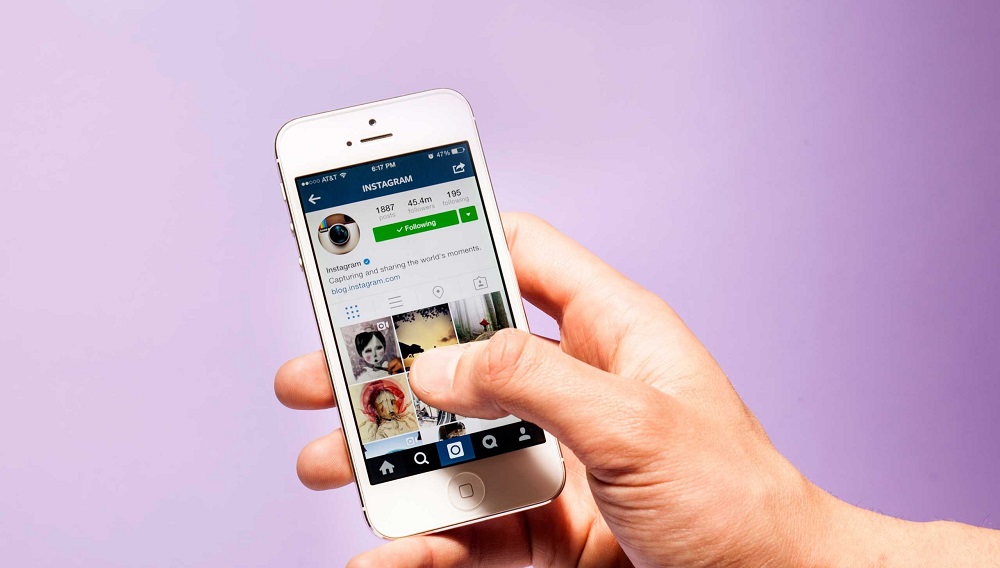
Если ваша дополнительная учетная запись потеряла актуальность и вы ею больше не пользуетесь, то ее в любой момент можно отключить из мобильного приложения. Чтобы удалить второй аккаунт в Инстаграм на одном телефоне, следуйте алгоритму:
- Откройте утилиту на смартфоне.
- Перейдите на персональную страницу аккаунта, от которого планируете избавиться.
- Перейдите в раздел настроек, который расположен на правой панели рабочего пространства.
- Выберите пункт завершения сеанса.
- Подтвердите свои действия.
В статье рассказали, как добавить аккаунт в Инстаграм и одновременно использовать несколько с одного мобильного устройства или персонального компьютера. После этого сможете переключать активность несколькими кликами, без перезапуска утилиты и авторизации в системе.
Обновление номера
Если в ходе смены гаджета произошла замена основного телефонного номера, рекомендуется обновить их в личном кабинете, чтобы иметь дополнительный вариант доступа к аккаунту. Для этого:
- в нижней панели найти круглое изображение аватарки (справа);
- найти раздел «Редактировать профиль» (он расположен сразу после подписок);
- найти поле с названием «Номер»;
- указать либо обновить данные для корректной работы;
- для подтверждения операции придет СМС-уведомление с кодом, который нужно будет вбить в специальное поле;
- подтвердить операцию.
Благодаря такой операции, непонятных моментов о том, как перенести инстаграм на другой телефон, станет еще меньше.